管理外部使用者的存取
Teams 提供 Office 和 SharePoint 中具備的所有共同作業功能,搭配持續聊天及一組可自訂且可擴展的共同作業工具,進而提供一致的使用者體驗。
有各種設定可能影響與組織外的部人員共用 Microsoft 365 工作負載:Teams、Microsoft 365 群組、SharePoint 和 OneDrive。 這些設定位於 Azure Active Directory、Microsoft 365、Microsoft Purview 合規性入口網站、Teams 和 SharePoint 系統管理中心。
Azure Active Directory
Azure AD 外部身分識別是指所有您可以安全地與組織外部使用者互動的方式。 系統管理員可使用外部身份識別來判斷外部共同作業者是否能以來賓身分受邀進入您的租用戶,以及採取何種方式。
Microsoft 365 中的共用是由 Azure Active Directory 中 B2B 外部共同作業設定 的最高層級所控管。 如果在 Azure AD 中停用或限制來賓共用,此設定會覆寫您於 Microsoft 365 中設定的任何共用設定。
您可以使用 Azure AD 外部身分識別來控制:
來賓存取目錄物件的内容和會員
來賓邀請設定
透過使用者流程啟用來賓自助式簽章
共同作業限制
跨租用戶存取
在 Microsoft Teams 中的共用頻道建立共同作業空間,您可以在這裡邀請不在小組中的人員。 您可以透過在 Azure AD 跨租用戶存取設定中設定 B2B 直接連線,邀請組織外部的人員參與共用頻道。
當您與其他組織在 Teams 啟用共用頻道時:
您組織中的小組擁有者可以邀請其他組織中的人員參加共用頻道。
您組織的自訂 (企業營運) 應用程式將可用於共用頻道,而外部參與者將可以存取這些應用程式。
您組織的應用程式清單將會出現在共用頻道中,而外部參與者將可以存取這些清單。
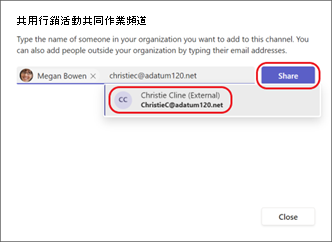
Microsoft Purview 合規性入口網站
系統管理員可以使用敏感度標籤來控制您小組的來賓存取。 具有不允許來賓存取標籤所建立的小組僅適用於貴組織中的使用者。 組織外部的人員無法新增至小組。
您可以使用敏感度標籤,透過下列標籤設定來保護 Microsoft Teams 網站、Microsoft 365 群組和 SharePoint 網站中的內容:
- 小組網站和 Microsoft 365 群組的隱私權 (公用或私人)
- 外部使用者存取
- 透過 SharePoint 網站進行外部共用
- 從未受管理的裝置存取
- 驗證內容 (預覽)
- SharePoint 網站的預設共用連結 (僅限 PowerShell 設定)
- 預覽: 網站共用設定 (僅 PowerShell 設定)
Microsoft 365
Teams 使用 Microsoft 365 群組作為團隊成員資格。必須開啟 Microsoft 365 群組來賓設定,才能使用 Teams 中的來賓存取。
您可以使用 Microsoft 365 系統管理中心控制:
讓使用者將新的來賓新增到組織
讓群組擁有者將貴組織外部的人員新增到群組
讓貴組織外部的群組成員存取群組內容
Teams
在 Teams 中,您可以控制是否為您的 Teams 組織啟用或停用來賓體驗。 設定適用於 Teams 的租用戶層級。 您還可以為小組中的來賓設定權限,如音訊/視訊設定和螢幕畫面分享功能。
您可以使用 Teams 系統管理中心控制:
外部存取
來賓存取 (通話,會議,和訊息)
匿名使用者的會議體驗
SharePoint 和 OneDrive
Teams 內容 (例如檔案、資料夾和清單) 全部都儲存在 SharePoint 和 OneDrive 中。 為了讓來賓能夠存取 Teams 中的這些專案,SharePoint 組織層級共用設定必須允許與來賓共用。
您可以使用 SharePoint 系統管理中心控制:
外部共用
檔案與資料夾連結
來賓存取授權相依性
以下圖表顯示在 Azure Active Directory、Microsoft 365、Teams 和 SharePoint 之間,來賓存取授權相依性的授權方式和整合。 這種相依性表示,如果您在程序中的任何階段停用來賓存取,那麼接下來的每個應用程式都將繼承該限制,您將無法建立或讓使用者建立新 Teams。
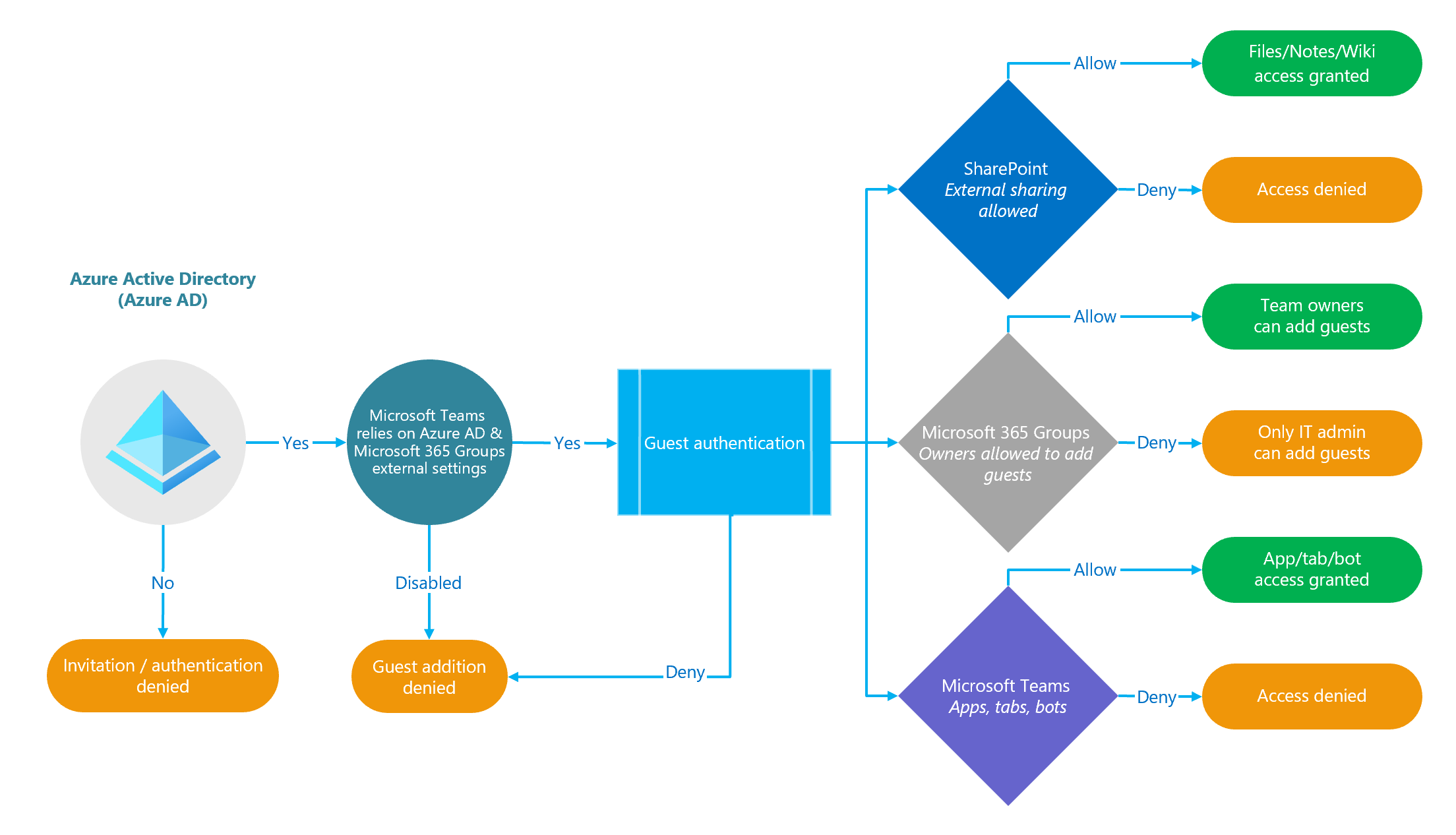
移除來賓使用者
來賓可以隨時從 Teams 內離開小組,或者擁有者可以手動將來賓帳戶從其所屬小組中移除。
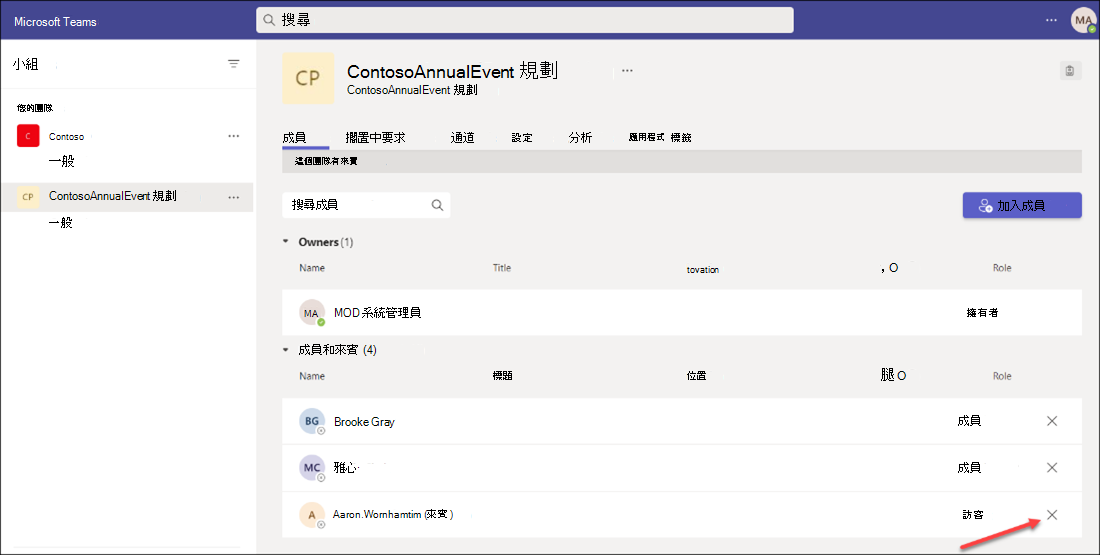
然而,離開小組並不會從組織的目錄中移除來賓帳戶。 必須由 Microsoft 365 全域系統管理員或 Azure AD 系統管理員來完成。
身為 Microsoft 365 全域管理員或 Azure AD 系統管理員,您可以從下列位置移除來賓使用者:
- Microsoft 365 系統管理中心。
- Azure AD 系統管理中心。